Σε αυτόν τον οδηγό, θα μάθετε τρεις μεθόδους βελτιώστε την ποιότητα εικόνων JPEG. Ένα αρχείο JPG ή JPEG είναι ένα αρχείο εικόνας. Οι περισσότερες ψηφιακές φωτογραφικές μηχανές και smartphone αποθηκεύουν τις φωτογραφίες σε μορφή JPEG ή JPG. Επιπλέον, είναι μια ευρέως χρησιμοποιούμενη μορφή εικόνας που διανέμεται στο διαδίκτυο. Μερικές φορές, μπορεί να διαπιστώσετε ότι οι φωτογραφίες σας φαίνονται ατελείς ή θολές. Αντί να διαγράφετε εικόνες με κακή ποιότητα, γιατί να μην προσπαθήσετε να τις βελτιώσετε στον υπολογιστή σας; Ακολουθούν οι λεπτομέρειες σχετικά με τη βελτίωση της ποιότητας JPEG.

Ως μια ισχυρή εφαρμογή βελτίωσης JPEG στο διαδίκτυο, Αναβάθμιση εικόνας Aiseesoft παρέχει σχεδόν κάθε πτυχή που χρειάζεστε, από εύχρηστο έως υψηλής ποιότητας έξοδο.
Βασικά χαρακτηριστικά του Aiseesoft Image Upscaler - Best JPEG Enhancer
Όταν πρέπει να βελτιώσετε την ποιότητα εικόνας JPEG, ακολουθήστε τα παρακάτω βήματα για να το κάνετε γρήγορα.


Σημείωση: Εάν κάνετε κλικ στο Αποθήκευση κουμπί, η εικόνα JPEG θα αποθηκευτεί στο φάκελο λήψης στον υπολογιστή σας.
Το Image Upscaler Online είναι βολικό για τη βελτίωση της ποιότητας JPEG. Επιπλέον, προσφέρει επίσης μια έκδοση για υπολογιστές, Aiseesoft AI Photo Editor, για να σας επιτρέψει να αναβαθμίσετε και να διαχειριστείτε τα αρχεία σας JPEG πιο εύκολα. Μπορείτε να το κατεβάσετε τώρα χωρίς κόστος και να δοκιμάσετε αυτό το εξαιρετικό πρόγραμμα επεξεργασίας φωτογραφιών AI στον υπολογιστή σας. Με αυτόν τον τρόπο, δεν χρειάζεται πλέον να ανοίγετε το πρόγραμμα περιήγησης και να βρίσκετε το Online Image Upscaler κάθε φορά.
100% ασφαλής. Χωρίς διαφημίσεις.
100% ασφαλής. Χωρίς διαφημίσεις.
Το Pixlr είναι μια εφαρμογή επεξεργασίας φωτογραφιών ιστού. Τώρα, οι δωρεάν λογαριασμοί μπορούν να χρησιμοποιούν τις βασικές λειτουργίες, συμπεριλαμβανομένης της μη αυτόματης βελτίωσης εικόνων JPEG. Ωστόσο, χρειάζεται μια στιγμή για να απαντήσετε, οπότε πρέπει να είστε υπομονετικοί.
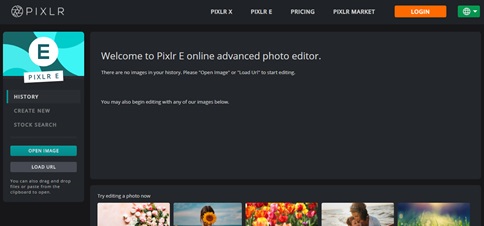
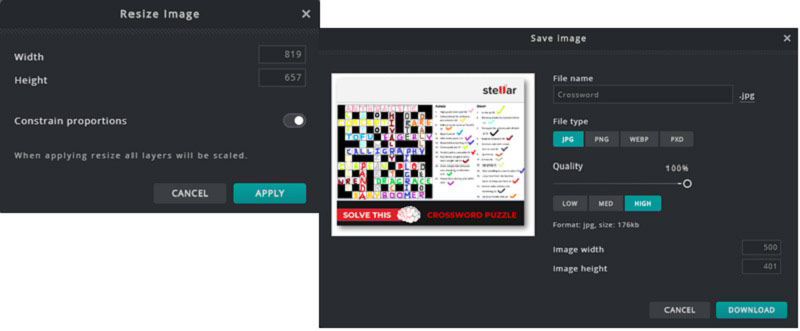
Εάν έχετε το Photoshop στην επιφάνεια εργασίας σας, είναι ένας καλός τρόπος για να βελτιώσετε την ποιότητα των εικόνων JPEG. Χρησιμοποιούμε το Photoshop CC ως παράδειγμα για να σας δείξουμε τη διαδικασία.
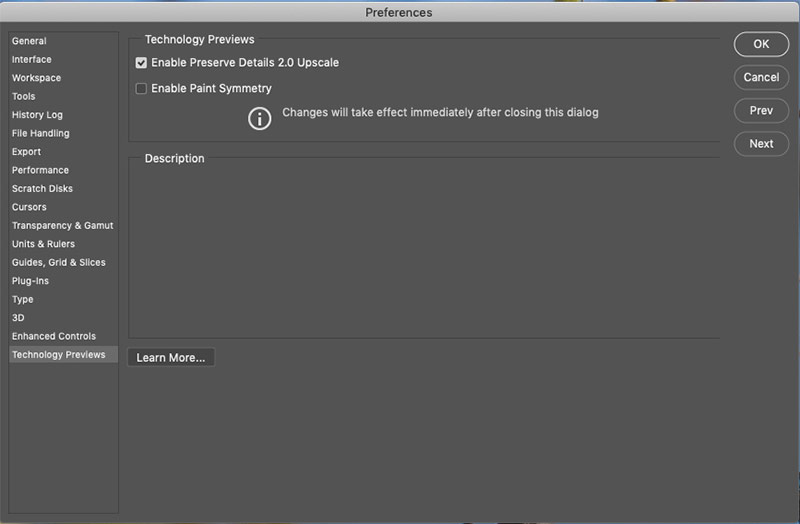
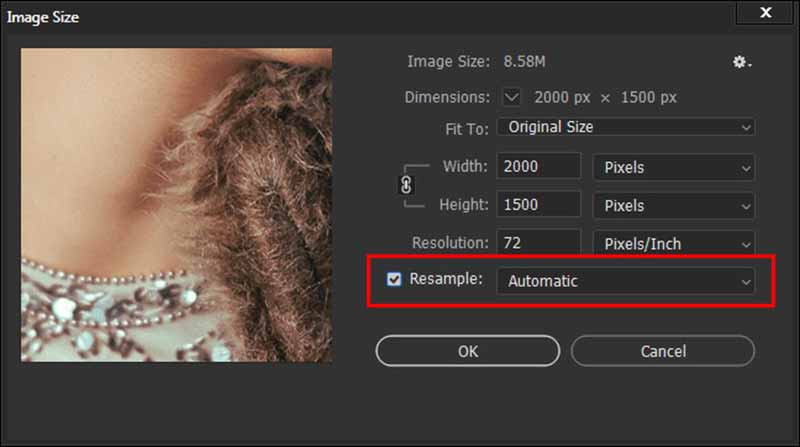
Πώς μπορώ να μετατρέψω μια εικόνα χαμηλής ανάλυσης σε υψηλή ανάλυση;
Για να μετατρέψετε μια εικόνα χαμηλής ανάλυσης σε υψηλή ανάλυση ή να βελτιώσετε την ποιότητα της φωτογραφίας, θα χρειαστείτε ένα πρόγραμμα επεξεργασίας φωτογραφιών, όπως το Photoshop. Ευτυχώς, υπάρχει μια ποικιλία εργαλείων για επιτραπέζιους υπολογιστές και διαδικτυακά.
Μπορώ να κάνω μια εικόνα JPEG λιγότερο θολή;
Αν και το JPEG δεν είναι η τέλεια μορφή εικόνας για επεξεργασία φωτογραφιών, μπορείτε να το κάνετε λιγότερο θολό με ένα εργαλείο βελτίωσης φωτογραφιών. Ωστόσο, σας προτείνουμε να χρησιμοποιήσετε RAW Εάν η τεχνολογία φωτογραφίας σας δεν είναι πολύ καλή.
Χάνουν την ποιότητα των αρχείων JPEG;
Είναι ευρέως γνωστό ότι το JPEG είναι μια χαμένη μορφή εικόνας. Χάνετε πληροφορίες όταν μια εικόνα αποθηκεύεται σε μορφή JPEG. Ωστόσο, αυτό είναι αποδεκτό εκτός εάν αποθηκεύσετε την ίδια εικόνα σε JPEG για πολλές φορές.
Συμπέρασμα
Αυτός ο οδηγός έχει κοινοποιήσει τρεις μεθόδους για τη βελτίωση της ποιότητας εικόνας JPEG σε Windows και Mac. Πολλοί άνθρωποι αποφασίζουν να αποθηκεύσουν φωτογραφίες σε μορφή JPEG για να εξοικονομήσουν χώρο. Ωστόσο, η ποιότητα μπορεί να γίνει κακή. Ευτυχώς, το Aiseesoft Image Upscaler μπορεί να σας βοηθήσει να επιλύσετε το πρόβλημα εύκολα. Εάν έχετε περισσότερες ερωτήσεις, αφήστε ένα μήνυμα στην περιοχή σχολίων κάτω από αυτήν την ανάρτηση.
Αναβάθμιση εικόνας
Επαναφορά φωτογραφιών χαμηλής ανάλυσης Αλλαγή μεγέθους φωτογραφιών για Instagram Βελτιώστε την ποιότητα της φωτογραφίας στο Lightroom Βελτιώστε την ποιότητα εικόνας JPEG στο διαδίκτυο Βελτιώστε τη μεγέθυνση φωτογραφίας Αλλάξτε την ανάλυση των εικόνων Αυξήστε την ανάλυση των εικόνων Διορθώστε μια θολή εικόνα Μετατροπή εικόνας χαμηλής ανάλυσης σε υψηλή ανάλυση στο διαδίκτυο Αυξήστε την ανάλυση εικόνας στο Photoshop Αυξήστε την ανάλυση φωτογραφιών στο Διαδίκτυο Δημιουργήστε μια φωτογραφία HD Μεγέθυνση εικόνας χωρίς απώλεια ποιότητας Αλλάξτε την ανάλυση των εικόνων Android Αυξήστε την ανάλυση φωτογραφιών Εφαρμογή Resizer φωτογραφιών Αύξηση μεγέθους εικόνας σε KB σε MB Μεγέθυνση εικόνων JPG Μεγέθυνση εικόνων PNG Μεγέθυνση εικόνας για εκτύπωση Αναβαθμιστής εικόνας AI Αναβαθμισμένο βίντεο
Μεγεθύνετε και αναβαθμίστε εικόνες έως και 4K σε παρτίδες γρήγορα με ευρεία υποστήριξη για διάφορες μορφές εικόνας.
100% ασφαλής. Χωρίς διαφημίσεις.
100% ασφαλής. Χωρίς διαφημίσεις.